Schrijver:
Sharon Miller
Datum Van Creatie:
19 Lang L: none (month-010) 2021
Updatedatum:
10 Kunnen 2024
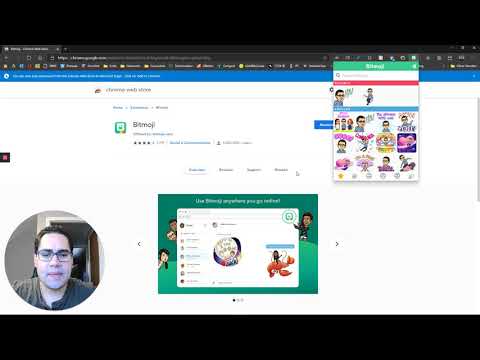
Inhoud
Lees dit artikel om te leren hoe u uw eigen avatar op Bitmoji kunt maken en deze op uw Android, iPhone, iPad of computer (via Google Chrome) kunt gebruiken.
Stappen
Methode 1 van 3: Bitmoji gebruiken op uw Android
Installeer de Bitmoji-app. Zoek naar Bitmoji in de Play Store en tik op Installeren.

Open Bitmoji. Raak hiervoor aan Open in de Play Store of tik op het groene pictogram met een witte chatballon in je lijst met apps.
Meld u aan voor Bitmoji. Nadat u de app voor het eerst heeft geopend, ziet u twee opties om verbinding te maken:
- Selecteer Log in met Snapchat om Bitmoji aan je Snapchat-account te koppelen.
- Raak aan Maak een account aan met E-mail om een account aan te maken dat niet is verbonden met een sociaal netwerk.

Stel je Bitmoji-avatar samen. Je kunt bijna elk aspect van het uiterlijk van je personage aanpassen, inclusief het gezicht, haar, make-up, accessoires en kleding.- Eerst moet u een genre selecteren en kiezen tussen de Bitmoji- of Bitstrips-stijl. De Bitstrips-stijl maakt meer gedetailleerde aanpassingen mogelijk (u kunt bijvoorbeeld de haarlengte wijzigen), terwijl de Bitmoji-stijl karikaturaaler is.
- Het voorbeeld van uw Bitmoji-avatar wordt bijgewerkt wanneer u een type functie aanraakt.
- Raak bij het kiezen van de optie die u wilt gebruiken de pijl naar rechts aan om naar het volgende scherm te gaan.
- Als je klaar bent met het samenstellen van je avatar, tik je op het vinkje bovenaan het scherm om het op te slaan.

Selecteer een Bitmoji. Nadat je je avatar hebt opgeslagen, zie je verschillende Bitmoji-opties om uit te kiezen. Schuif uw vinger naar links om uw avatar in de meest uiteenlopende scènes te zien. Raak de Bitmoji die u wilt gebruiken aan om deze te selecteren.- Je kunt ook op het vergrootglaspictogram tikken om te zoeken naar specifieke Bitmojis voor acties (zoals dansen, knuffelen, etc.), emoties (blij, sorry, etc.), begroetingen (bijvoorbeeld, gelukkige verjaardag) of wat je maar wilt.
Selecteer een methode voor delen. Toepassingen die Bitmoji ondersteunen, verschijnen onder aan het scherm. Tik op de gewenste applicatie en deel je Bitmoji erdoor.
- U kunt uw Bitmoji ook op uw telefoon opslaan zonder deze te delen. Raak hiervoor aan Opslaan in de pictogramlijst. U vindt deze optie onder aan de lijst.
- Als u uw Bitmoji op een ander moment wilt delen, start u gewoon de Bitmoji-app en maakt u uw keuze.
Koppel je Bitmoji aan Snapchat. Als je Snapchat gebruikt, wil je waarschijnlijk Bitmojis aan je snaps toevoegen.
- Open de Snapchat.
- Raak het spookpictogram in de linkerbovenhoek aan.
- Raak het tandwielpictogram aan en selecteer Bitmoji.
- Raak aan Koppel Bitmoji en volg de instructies op het scherm om je avatar met Snapchat te verbinden.
Bewerk uw Bitmoji-avatar. Als je een functie in je avatar wilt wijzigen, open je de Bitmoji-app en tik je op het pictogram Bewerken (bestaande uit het hoofd van een persoon met een potlood). U kunt een andere stijl (Bitmoji of Bitstrips), nieuwe functies en een andere outfit selecteren.
Methode 2 van 3: Bitmoji gebruiken op uw iPhone of iPad
Installeer de Bitmoji-app. Zoek naar Bitmoji in de App Store, tik op Krijgen en tik vervolgens op Installeren.
Open Bitmoji. Tik op als de installatie is voltooid Open in de App Store of tik op het Bitmoji-pictogram (een witte chatballon op een groene achtergrond) op het startscherm van je apparaat.
Meld u aan voor Bitmoji. U heeft twee mogelijkheden:
- Selecteer Log in met Snapchat om Bitmoji aan je Snapchat-account te koppelen.
- Raak aan Maak een account aan met E-mail om een account aan te maken dat niet is verbonden met een sociaal netwerk.
Stel je Bitmoji-avatar samen. Je kunt bijna elk aspect van het uiterlijk van je personage aanpassen, inclusief het gezicht, haar, make-up, accessoires en kleding.
- Eerst moet u een genre selecteren en kiezen tussen de Bitmoji- of Bitstrips-stijl. De Bitstrips-stijl maakt meer gedetailleerde aanpassingen mogelijk (u kunt bijvoorbeeld de haarlengte wijzigen), terwijl de Bitmoji-stijl karikaturaaler is.
- Het voorbeeld van uw Bitmoji-avatar wordt bijgewerkt wanneer u een type functie aanraakt.
- Raak bij het kiezen van de optie die u wilt gebruiken de pijl naar rechts aan om naar het volgende scherm te gaan.
- Als je klaar bent met het samenstellen van je avatar, tik je op het vinkje bovenaan het scherm om het op te slaan.
- Druk op de startknop om terug te keren naar het startscherm. De Home-knop bevindt zich net onder het scherm van uw apparaat.
Open de instellingen van je iPhone. Raak het grijze tandwielpictogram op uw startscherm aan. U moet nu het Bitmoji-toetsenbord activeren, een functie waarmee u uw Bitmoji snel kunt toevoegen aan berichtentoepassingen, zoals Messenger en WhatsApp.
Raak Algemeen aan.
Veeg het scherm omlaag en raak Toetsenbord aan.
Raak Toetsenborden aan.
Tik op Nieuw toetsenbord toevoegen….
Raak Bitmoji aan.
Activeer de selectietoets Volledige toegang toestaan. De sleutel wordt groen en er verschijnt een venster.

Raak Toestaan aan. Klaar, het Bitmoji-toetsenbord wordt geactiveerd.
Open een applicatie die gebruikmaakt van het toetsenbord. U kunt uw Bitmojis in de meeste applicaties invoegen, inclusief de Messaging-applicatie, Facebook Messenger en Snapchat.

Raak het tekstvak aan om het toetsenbord te openen.
Houd het wereldbolpictogram ingedrukt. U vindt dit pictogram in de linker benedenhoek van het toetsenbord. Er wordt een lijst met toetsenborden weergegeven.

Selecteer Bitmoji. Het Bitmoji-toetsenbord verschijnt.- Schuif uw vinger naar links om uw avatar in de meest uiteenlopende scènes te zien.
- Je kunt ook op het vergrootglaspictogram tikken om te zoeken naar specifieke Bitmojis voor acties (zoals dansen, knuffelen, etc.), emoties (blij, sorry, etc.), begroetingen (bijvoorbeeld, gelukkige verjaardag) of wat je maar wilt.
Raak de Bitmoji aan die u wilt gebruiken. Het wordt gekopieerd naar het klembord op uw iPhone of iPad.
Plak Bitmoji in uw bericht. Om dit te doen, houdt u het tekstvak ingedrukt en selecteert u de optie Ketting wanneer het verschijnt. Uw Bitmoji zal in het bericht verschijnen.
Koppel je Bitmoji aan Snapchat. Als je Snapchat gebruikt, wil je waarschijnlijk Bitmojis aan je snaps toevoegen.
- Open de Snapchat.
- Raak het spookpictogram in de linkerbovenhoek aan.
- Raak het tandwielpictogram aan en selecteer Bitmoji.
- Raak aan Koppel Bitmoji en volg de instructies op het scherm om je avatar met Snapchat te verbinden.
Bewerk uw Bitmoji-avatar. Als je een functie in je avatar wilt wijzigen, open je de Bitmoji-app en tik je op het pictogram Bewerken (bestaande uit het hoofd van een persoon met een potlood). U kunt een andere stijl (Bitmoji of Bitstrips), nieuwe functies en een andere outfit selecteren.
Methode 3 van 3: Bitmoji gebruiken in Google Chrome
Ga naar de pagina https://www.bitmoji.com in Chrome. Het is alleen mogelijk om Bitmoji op een computer te gebruiken met de Google Chrome-webbrowser.
Scroll naar beneden en klik op Download in Google Chrome. Zoek naar een grote zwarte knop onder aan het scherm
Klik op Extensie toevoegen. Wanneer de installatie is voltooid, ziet u het Bitmoji-pictogram (een knipoogende gespreksballon) in de rechterbovenhoek van de browser.
Meld u aan voor Bitmoji. U heeft drie mogelijkheden:
- Selecteer Inloggen met Facebook om verbinding te maken met uw Facebook-account. U moet inloggen op uw Facebook-account als u nog niet bent ingelogd.
- Klik in Maak een account aan met E-mail om een account aan te maken dat niet is verbonden met een sociaal netwerk.
- Log in met een gebruikersnaam en wachtwoord. Voer uw inloggegevens in als u al een Bitmoji-account heeft.
- Stel je Bitmoji-avatar samen. Je kunt bijna elk aspect van het uiterlijk van je personage aanpassen, inclusief het gezicht, haar, make-up, accessoires en kleding.
- Eerst moet u een genre selecteren en kiezen tussen de Bitmoji- of Bitstrips-stijl. De Bitstrips-stijl maakt meer gedetailleerde aanpassingen mogelijk (u kunt bijvoorbeeld de haarlengte wijzigen), terwijl de Bitmoji-stijl karikaturaaler is.
- Het voorbeeld van uw Bitmoji-avatar wordt bijgewerkt wanneer u een type functie aanraakt.
- Raak bij het kiezen van de optie die u wilt gebruiken de pijl naar rechts aan om naar het volgende scherm te gaan.
- Als je klaar bent met het samenstellen van je avatar, tik je op Sla Avatar op onderaan het scherm om het op te slaan.
Ga naar de website waar u uw Bitmoji wilt gebruiken. U kunt Bitmoji op de meeste sociale netwerken gebruiken, inclusief Facebook.
Klik op het Bitmoji-pictogram. Zoek naar een witte chatballon op een groene achtergrond in de rechterbovenhoek van Chrome. Er verschijnt een venster met verschillende Bitmojis.
Klik met de rechtermuisknop op de Bitmoji die u wilt gebruiken. U kunt op de pictogrammen onderaan het venster klikken om een categorie te selecteren. Je kunt ook op het vergrootglaspictogram tikken om te zoeken naar specifieke Bitmojis voor acties (zoals dansen, knuffelen, etc.), emoties (blij, sorry, etc.), begroetingen (bijvoorbeeld, gelukkige verjaardag) of wat je maar wilt.
Klik op Afbeelding kopiëren. U moet de optie "Afbeelding kopiëren" kiezen en niet "Adres afbeelding kopiëren".
Plak Bitmoji in uw bericht. Klik in het vak waar u normaal typt en druk op Ctrl+V. (Windows) of ⌘ Cmd+V. om de afbeelding te plakken. Wanneer Bitmoji verschijnt, klikt u op de knop Verzenden.
- Bewerk uw Bitmoji-avatar. Als u een functie in uw avatar wilt wijzigen, klikt u op het Bitmoji-pictogram in Chrome en tikt u op het pictogram Bewerken (bestaande uit het hoofd van een persoon met een potlood). U kunt een andere stijl (Bitmoji of Bitstrips), nieuwe functies en een andere outfit selecteren.


